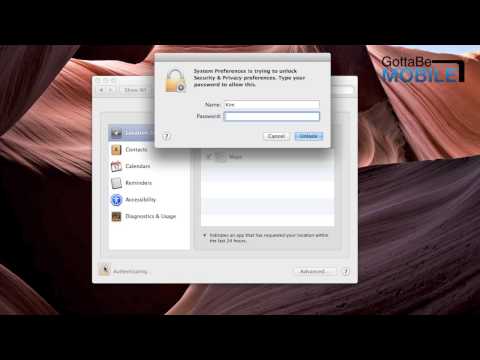
Inhoud
Als je een Apple TV hebt, kan de meegeleverde afstandsbediening ook worden gebruikt om verschillende dingen te bedienen op niet-Retina MacBook Pro's, zoals iTunes. Als je echter probeert door de menu's op je Apple TV te navigeren en je je MacBook Pro voor je hebt, dan is de afstandsbediening hoogstwaarschijnlijk ook een probleem met je MacBook Pro. Hier ziet u hoe u dat uitschakelt.
De oudere niet-Retina MacBook Pro wordt geleverd met een ingebouwde infraroodsensor zodat gebruikers iTunes en andere mediaspelers kunnen besturen met een afstandbediening van een Apple TV. Dit kan om vele redenen een handige functie zijn, maar als u niet degene bent die de afstandsbediening voor dergelijke doeleinden gebruikt, is het een goed idee om de sensor op uw MacBook Pro uit te schakelen om elke toevallige verwarring te voorkomen.

Ik heb onlangs gemerkt dat de MacBook Pro van mijn vrouw willekeurig muziek begon te spelen in iTunes. Het kostte me een paar keer voordat ik me realiseerde dat het alleen zou gebeuren als ik aan het rommelen was met de Apple TV en toen ontdekte dat de afstandsbediening van de Apple TV ook met de MacBook Pro van mijn vrouw rommelde. Gelukkig is er een manier waarop je de infraroodsensor van je MacBook Pro kunt uitschakelen, zodat een afstandsbediening van een Apple TV hem niet per ongeluk kan bedienen.
Instructions
De stappen om de sensor uit te schakelen zijn zeer eenvoudig uit te voeren en duurt slechts ongeveer 15 seconden, maar ik zal u bij elke stap begeleiden, zodat u onderweg niet verdwaalt, omdat u een beetje diep in het systeem moet graven. voorkeuren om de gewenste instellingen te vinden.
Het is ook belangrijk op te merken dat alleen oudere niet-Retina MacBook Pro's een infraroodsensor hebben, dus als je een nieuwere Retina-uitgeruste MacBook Pro hebt, is het niet nodig om deze tutorial te volgen, omdat die modellen geen sensor bevatten.
- Open eerst Systeem voorkeuren. Het is een klein grijs vierkant pictogram met binnenin versnellingen en deze moet zich in uw dock bevinden (als dat niet het geval is, kunt u het vinden in de Launchpad of in de map Programma's.

- Klik vervolgens op Beveiliging en privacy in de richting van de rechterbovenhoek van het venster Systeemvoorkeuren.

- Klik op het tabblad Privacy als dit nog niet is geselecteerd.

- Het is meer dan waarschijnlijk dat u op het hangslot in de linkerbenedenhoek moet klikken voordat u verder kunt gaan, dus ga je gang en klik erop en voer je beheerderswachtwoord in. Als u geen beheerderswachtwoord hebt ingesteld, kunt u op Enter op het toetsenbord drukken.

- Klik vervolgens op Geavanceerd ... en een pop-upvenster verschijnt.

- In dat pop-upvenster zal er een optie zijn die zegt Schakel de infraroodontvanger van de afstandsbediening uit. Het zal een selectievakje links van het hebben. Plaats een vinkje in het selectievakje en klik opOK.

Dat is alles wat er is! U kunt nu uw Apple TV-afstandsbediening gebruiken zonder u zorgen te maken over het per ongeluk openen van iTunes op uw MacBook Pro. Natuurlijk is een nog snellere oplossing om gewoon de infraroodsensor op je MacBook Pro te bedekken met wat tape, maar het ziet er niet zo goed uit en het neemt afstand van het uiterlijk van je laptop. Sla de tape op en schakel deze in plaats daarvan uit in Systeemvoorkeuren.
Opties voor Retina MacBook Pro's
Omdat de nieuwere Retina-uitgeruste MacBook Pro's geen ingebouwde infraroodsensor hebben, hoeft u zich geen zorgen te maken over het uitschakelen van het apparaat als u uw Apple TV-afstandsbediening op uw Apple TV wilt gebruiken en niets anders, maar wat als u het doet wil je een afstandsbediening gebruiken met je nieuwere MacBook Pro?

Er zijn echter nog steeds opties beschikbaar. De eenvoudigste oplossing is om de Remote-app van Apple te gebruiken die werkt met de iPhone en iPad. Het kan je MacBook Pro bedienen met een wifi-verbinding, op voorwaarde dat beide apparaten zijn verbonden met hetzelfde wifi-netwerk. Als je echter absoluut fysieke knoppen voor een afstandsbediening nodig hebt (en dat is volkomen begrijpelijk), dan ben je niet volledig uit de opties.
Je kunt nog steeds een Apple TV-afstandsbediening op je Retina MacBook Pro gebruiken, maar het kost wat extra uitrusting en een beetje experimenteren. Eén gebruiker kon zijn Retina MacBook Pro met een Apple-afstandsbediening met behulp van een USB-infraroodontvanger van zijn Microsoft Windows Media Center Remote met succes besturen (met wat beestjes) en vervolgens een stukje software gebruiken genaamd Mira om zijn MacBook en de ontvanger te krijgen speel mooi met elkaar.
Natuurlijk zal uw kilometerstand variëren wanneer u hardware van derden gebruikt, maar het is een oplossing die u kunt uitproberen als u een nieuwere MacBook Pro heeft.


